Es muy fácil actualizar Windows a la última versión y tenerlo siempre con las últimas novedades, mejoras y correcciones de seguridad, es más, es totalmente recomendable tenerlo actualizado siempre para que así todo funcione correctamente y no experimentes problemas.
A pesar de que es algo recomendable, en ocasiones no siempre las actualizaciones que lanza Microsoft son correctas y suele suceder que al mismo tiempo que reparan errores y añaden mejoras, causan otras incidencias más o menos graves en el funcionamiento del PC.
Se trata de casos puntuales que ocurre con algunas actualizaciones, pero no es algo de lo que preocuparse, especialmente si causa incidencias menores que son fácilmente solucionables. En ese caso, Microsoft lanza otras actualizaciones menores que lo terminan solucionando.
Debes tener claro es que mantener actualizado Windows te asegurará disponer de un sistema operativo seguro y con las funcionalidades más recientes. Con que lo actualices periódicamente, podrás conseguir este objetivo. Vamos a mostrarte varías vías para actualizar Windows.
Mediante Windows Update
Una de las formas más fáciles para actualizar Windows a la versión más reciente es a través de Windows Update, desde ahí podrás saber si tiene instaladas las actualizaciones más recientes e incluso tienes la última versión del sistema operativo. Sigue estos pasos:
- Pulsa la combinación de teclas Windows + Q, escribe Windows Update y entra en la opción “buscar actualizaciones” que te aparece.
- Ahora pulsa en “buscar actualizaciones” para que esta utilidad comience a buscar actualizaciones, si tienes alguna pendiente que todavía no has instalado, se te notificará y podrás instalarlas desde ahí mismo, tanto actualizaciones menores como la versión más reciente de Windows, en caso de que tuviese alguna disponible.
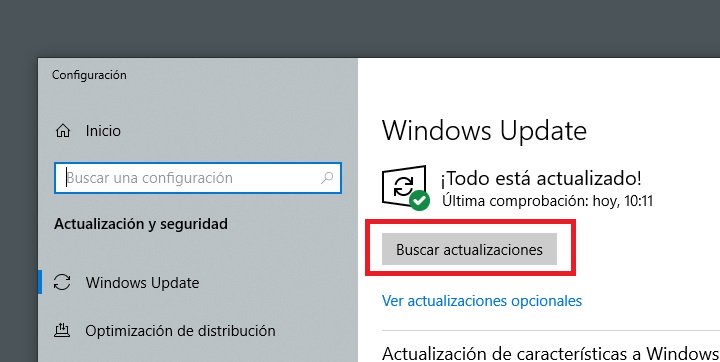
- Por último, pulsa en “instalar” y ahora te tocará esperar, te podría salir esa opción si tienes Windows 11 y tienes disponible la actualización a Windows 11.
Y listo, es cuestión de esperar a que Windows se actualice. Ten en cuenta que las actualizaciones de nuevas versiones de Windows pesan bastante, tardarán más tiempo en descargarse e instalarse, las otras son más ligeras y se descargan e instalan más rápidamente.
A través del asistente de actualización
Hay otra forma sencilla de actualizar Windows a la versión más reciente posible, a través de la utilidad del asistente de actualización de Windows. Se trata de una utilidad oficial que detecta la versión que tienes de Windows, tanto si dispones de Windows 10 como de Windows 11. Te dejamos los enlaces:
- Descarga Windows 10 Upgrade
- Descarga Windows 11 Upgrade
Descarga la utilidad correspondiente a tu versión de Windows, y luego sigue estos pasos:
- Ejecuta la herramienta y espera unos segundos, inmediatamente la herramienta en tu PC y te indicará si tienes o no la última versión, en caso contrario te animará a instalarla, mientras que si ya la tienes también te lo notificará. Luego es cuestión de seguir los pasos del asistente.
Con MediaTool para actualizar Windows 10 a Windows 11
Hay otra vía más para actualizar tu PC con Windows 10 si quieres disponer de Windows 11, pero primero deberás comprobar que tu equipo reúne los requisitos para ejecutar Windows 11, si fuese así, puedes crear una ISO con la herramienta MediaTool.
Es una utilidad oficial que lo que hace es crear una ISO de Windows 11, grabarla en un USB y que luego puedas instalar Windows 11 en tu equipo con Windows 10, así que realmente estarías actualizándolo a la versión más reciente. Primero, descarga la utilidad:
- Descarga MediaTool para Windows 10
Ahora, sigue estos pasos:
- Ejecuta la herramienta y pulsa en “aceptar”. Luego pulsa en “siguiente”, aquí no vamos a cambiar ningún parámetro.
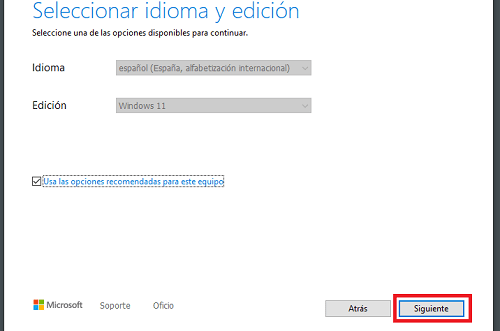
- Marca la opción “unidad flash USB”.
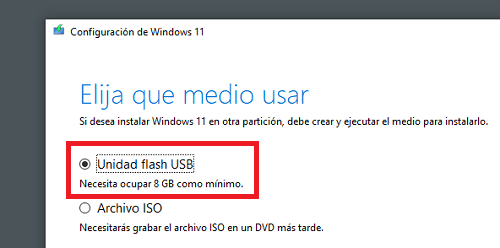
- Localiza un pendrive vacío de información con un mínimo de 8 GB de almacenamiento y conéctalo vía USB a tu PC. Este USB el que usarás para instalar ahí Windows 11 y que luego puedas actualizar desde Windows 10. Pulsa en “siguiente”.
- Ahora escoge el pendrive que acabas de conectar y finaliza los pasos para que se pueda instalar Windows 11 en el USB, que luego tendrás que arrancar al iniciar el PC para poder iniciar la instalación, aunque recuerda hacer un backup de archivos antes de instalar Windows 11.
En realidad, lo que has hecho es crear un USB autoarrancable con Windows 11, aunque puedes hacer lo mismo para Windows 10. Al final, tienes un pendrive con la actualización más reciente de Windows con la que podrás actualizar tu PC.
En cualquiera de los casos, al actualizar Windows a la versión más reciente posible, el equipo se podría reiniciar varias veces debido a que es un proceso necesario para que la instalación se complete correctamente, el proceso completo puede demorarse varios minutos.
- Ver Comentarios




